conteúdo
- Informação preliminar
- Programas para desbloquear PDFs seguros gratuitamente
- Programas para desbloquear PDFs online
- App para desbloquear PDF
Informação preliminar
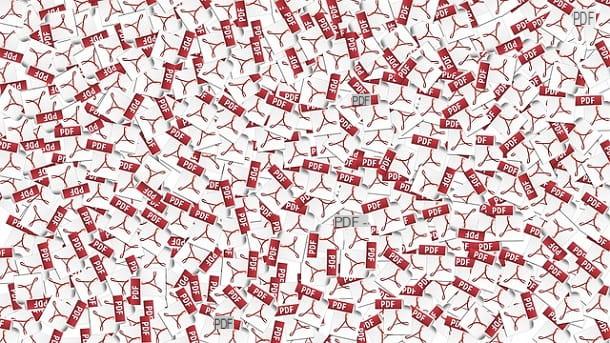
Antes de ir ao fundo do tutorial, vou indicar quais são os melhores programas para desbloquear PDF, é meu dever fornecer-lhe alguns informação preliminar sobre.
Caso você ainda não saiba, informo que existem dois tipos diferentes de senhas que podem ser aplicadas aos PDFs para preservação de documentos. Há senha do dono, que protege os arquivos contra impressão e / ou modificação, e há o senha do usuário o que, por outro lado, evita que PDFs sejam abertos.
A senha do proprietário pode ser contornada de forma bastante simples e normalmente apenas alguns segundos são suficientes, enquanto a senha do usuário é muito mais difícil de contornar, pois é necessário realizar um ataque de "força bruta" ao documento, tentando todas as combinações possíveis de caracteres até encontrar o correto, uma operação que pode levar várias horas ou até dias.
Programas para desbloquear PDFs seguros gratuitamente
Tendo feito os esclarecimentos necessários acima, vamos ao verdadeiro cerne do assunto e vamos descobrir quais são os melhores programas para desbloquear PDF atualmente no quadrado. Abaixo, portanto, você encontrará relatados o que acredito serem os recursos gratuitos mais interessantes para Windows, MacOS e Linux.
QPDF (Windows / macOS / Linux)
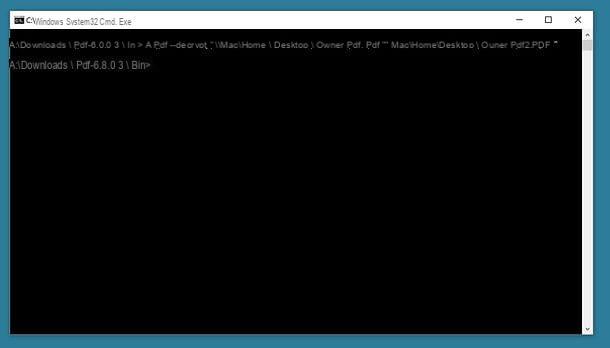
QPDF é um programa gratuito, de natureza aberta e rodando em Windows, macOS e Linux que permite contornar a proteção aplicada a PDFs intervindo na senha do proprietário. Não é difícil de usar, mas deve-se observar que não possui interface gráfica, portanto, só pode ser usado a partir da linha de comando.
Para baixar o software para o seu PC, se você estiver usando Windows, vá para a página de download do QPDF no site SourceForge e clique no botão Baixe a última versão que está localizado no canto superior esquerdo.
Quando o download for concluído, extraia oArquivo zip obtido e lançar QPDF através do Prompt de comando, direcionando-o para a pasta que contém o programa. Para fazer isso, proceda da seguinte forma: Pressione e segure a tecla mudança no teclado do seu PC, clique com o botão direito na pasta caixa presente na pasta onde você extraiu QPDF e, a partir do menu que aparece, selecione o item Abra a janela de comando aqui.
Assim que a janela do Prompt de Comando aparecer na tela, insira a string qpdf --decrypt input.pdf output.pdf (em vez de input.pdf e output.pdf, você deve inserir o caminho completo do PDF a ser desbloqueado e o arquivo de saída para get; você pode obter o caminho completo de um arquivo arrastando-o para a linha de comando) e pressione a tecla Transmissão. Após realizar essas etapas, você obterá uma versão desbloqueada do PDF na pasta escolhida para o arquivo de saída.
Se você estiver usando MacOSem vez disso, para baixar e instalar o programa, você deve entrar em contato Homebrew, um gerenciador de pacotes de código aberto e gratuito que permite instalar vários tipos de software usando o Terminal. Portanto, primeiro abra o Terminal, selecionando o terminal relevante ícone (aquele com a janela preta e a linha de código) que você encontra na pasta Mais De Launchpad.
Assim que a janela do Terminal aparecer em sua área de trabalho, para instalar o Homebrew, digite o comando / usr / bin / ruby -e "$ (curl -fsSL https://raw.githubusercontent.com/Homebrew/install/master/install) ", seguido de pressionar a tecla Transmissão no teclado do Mac e inserindo o senha de administração Do computador. Posteriormente, para instalar o QPDF, digite o comando brew install qpdf, sempre seguido pressionando a tecla Transmissão.
Depois de concluir o procedimento de instalação, digite o comando qpdf --decrypt input.pdf output.pdf na janela Terminal (em vez de input.pdf e output.pdf, você deve digitar os caminhos dos arquivos de entrada e saída; o caminho completo de um simplesmente arrastando-o para a linha de comando) e pressionando a tecla Transmissão para obter uma versão do PDF sem senha. E voila!
PDFCrack (Windows / macOS)
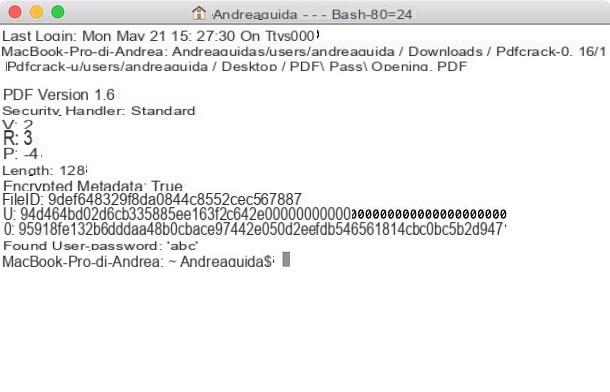
Outro desbloqueador de PDF que quero convidar você a considerar é PDFCrack. É capaz de atuar sobre documentos protegidos por senha de usuário, está disponível tanto para Windows quanto para macOS e também não possui interface gráfica, por isso deve ser utilizado sempre a partir da linha de comando.
Para baixar o software para o seu PC, se você estiver usando Windows, visite o site e clique no link Baixar (pdfcrack-xx.zip, xxk) que está à direita.
Quando o download for concluído, abra oArquivo zip obtido e extraia o conteúdo em uma pasta de sua escolha. Agora, chame o Prompt de comandoclicando em Botão Iniciar (aquele com o bandeira do windows) localizado na parte inferior esquerda do barra de tarefas, digitando "incitar" no campo de pesquisa exibido e selecionando o link relevantes no menu que é aberto.
Assim que a janela do prompt de comando for exibida na área de trabalho, digite o comando CD "[pasta PDFCrack]" (em vez de [pasta PDFCrack] você deve inserir o caminho completo da pasta onde extraiu PDFCrack) e pressione a tecla Transmissão no teclado do computador. Em seguida, digite o comando pdfcrack "file.pdf" (em vez de file.pdf você deve digitar o caminho completo e o nome do arquivo a ser decifrado) e pressione a tecla novamente Transmissão.
Depois de realizar os passos acima, o PDFCrack vai começar a atacar o PDF para identificar a senha e quando a encontrar será mostrado a escrita senha de usuário encontrada, junto com a chave de acesso ao documento.
Se você estiver usando MacOSem vez disso, para fazer o download do PDFCrack, visite a página de download no site da SourceForge e clique no botão Baixe a última versão que está localizado no topo.
Quando o download for concluído, abra oarchivio tar.gz obtido e extraia o conteúdo em uma pasta de sua escolha. Em seguida, chame o Terminal, selecionando oícone (aquele com a janela preta e a linha de código) que você encontra na pasta Mais De Launchpad, digite o comando cd [pasta PDFCrack] (em vez de [pasta PDFCrack], você deve inserir o caminho completo da pasta onde extraiu PDFCrack) e pressione a tecla Transmissão no teclado. Em seguida, digite o comando make f Makefile, sempre seguido por pressionar a tecla Transmissão.
Depois de executar as etapas acima, abra uma nova janela do Terminal, digite o comando [pasta PDFCrack] / pdfcrack -u "arquivo.pdf" (em vez de [pasta PDFCrack] você deve digitar o caminho completo da pasta da qual extraiu PDFCrack e em vez de arquivo.pdf você deve inserir o caminho completo e o nome do arquivo a ser descriptografado) e pressione a tecla Transmissão para descobrir a senha do PDF.
Programas para desbloquear PDFs online
Como eu disse no início do guia, também existem programas para desbloquear PDFs que funcionam direta e confortavelmente online, sem precisar baixar e instalar nada, agindo diretamente da janela do navegador (qualquer). Se for do seu interesse, abaixo você encontrará aqueles que acredito representarem os melhores na categoria.
Online2PDF
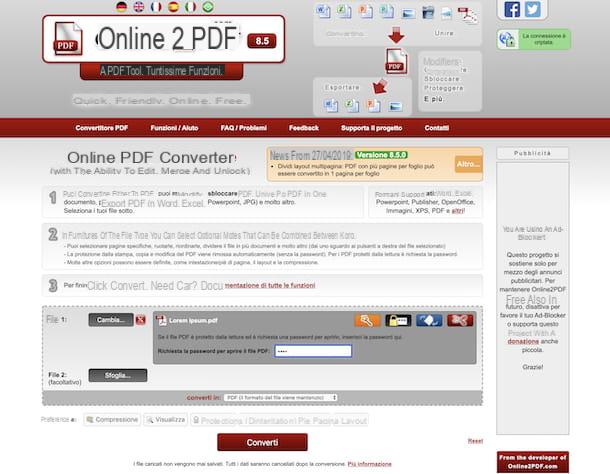
O primeiro serviço online útil para contornar a senha aplicada a PDFs que eu convido você a experimentar é Online2PDF. É gratuito, não requer cadastro e, além de cumprir a finalidade em questão, permite a edição e conversão de arquivos PDF, inclusive atuando em lotes. Ressalta-se que, quanto ao problema de desbloqueio, é capaz de atuar tanto sobre os arquivos protegidos contra impressão e modificação quanto sobre aqueles protegidos contra acesso não autorizado, mas neste segundo caso é necessário saber a senha para fazer uma cópia "livre" do documento.
Outras coisas a serem lembradas são que o serviço não permite que você carregue mais de 20 arquivos por vez, que o tamanho máximo permitido para arquivos individuais é 100 MB e que o tamanho total não deve exceder 150 MB. No que diz respeito à privacidade, Online2PDF remove os arquivos carregados em seus servidores poucas horas após o envio.
Para usar o serviço, visite sua página inicial e arraste os documentos a serem desbloqueados para o retângulo pontilhado localizado no centro. Alternativamente, clique no botão Selecione arquivos e selecione "manualmente" os PDFs nos quais deseja realizar uma ação.
Uma vez que o procedimento de upload for concluído, se você estiver tentando desbloquear PDFs protegidos por uma senha de proprietário, clique diretamente no botão Convertido colocado na parte inferior, aguarde até que uma cópia "desprotegida" dos arquivos seja criada e que o download seja iniciado automaticamente. Se o download não começar automaticamente, você mesmo pode forçá-lo selecionando o link Mudar para download manual você vê aparecer.
Se, por outro lado, os que deseja desbloquear são PDFs protegidos por senha de usuário, antes de prosseguir com o download conforme expliquei acima, você terá que clicar no botão botão preto com cadeado apareceu ao lado do nome de cada documento após o upload e digite a senha relativa no campo de texto.
PDF2Go
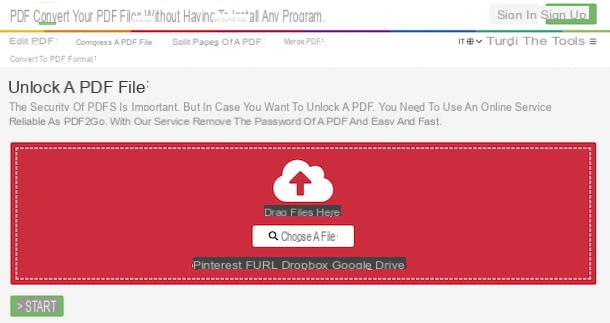
Outro serviço online que você pode considerar atraente é PDF2GO. É gratuito, fácil de usar e oferece aos usuários várias ferramentas para atuar sobre PDFs, convertendo-os, compactando-os, mesclando-os, etc., até mesmo operando em vários elementos simultaneamente. Obviamente, também permite desbloquear este tipo de documentos, agindo tanto na senha do proprietário quanto na senha do usuário, mas neste segundo caso é necessário inserir primeiro a respectiva chave de acesso, para criar cópias dos arquivos de livre acesso.
A única coisa a estar ciente é que nenhum arquivo com mais de 50 MB pode ser carregado. Para aumentar este limite, é necessário criar uma conta gratuita para utilizar o serviço ou mudar para a versão paga da mesma (com custos a partir de 5,50 € / mês), o que permite também usufruir de outras vantagens. No que diz respeito à privacidade, no entanto, esta é protegida, pois todos os arquivos carregados para o serviço são excluídos após 24 horas.
Para usar o PDF2GO, primeiro conecte-se ao site do serviço e arraste os PDFs que deseja usar para a janela do navegador. Alternativamente, você pode selecionar os documentos manualmente clicando no botão Escolha um arquivo. Se seus arquivos estiverem em um dos serviços de armazenamento em nuvem com suporte (Google Drive e Dropbox), você também pode obtê-los clicando no link relevante ícone. Você também pode fazer upload de arquivos de qualquer outro local online, selecionando o link Insira o URL e digitando o link relativo.
Depois de carregado, clique no botão Começar localizado na parte inferior, aguarde o processamento dos arquivos e, caso esteja protegido contra impressão e modificação, o download do PDF “gratuito” será iniciado automaticamente. Se o download não iniciar sozinho, você pode forçá-lo pressionando o botão Baixar.
Por outro lado, se os PDFs carregados estão protegidos com uma senha de usuário, antes de fazer o download como acabei de indicar, você precisará digitar a senha relativa no campo Coloque sua senha que, após o upload, você verá aparecer na parte inferior ao lado do nome de cada documento, e a seguir terá que clicar no botão Configurar senha.
App para desbloquear PDF
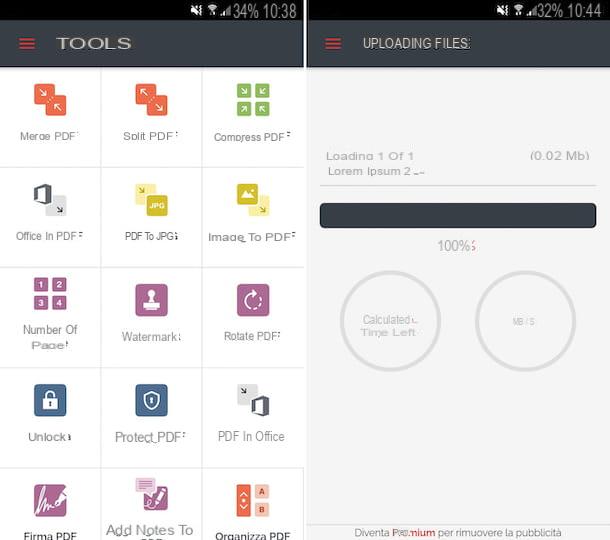
Você não tem um computador e gostaria que eu sugerisse programas para desbloquear PDFs para Android e iOS? Eu vou resolver você imediatamente! Na verdade, abaixo você encontrará uma lista de usos aplicações para smartphones e tablets que você pode considerar usar para agir diretamente em movimento. Experimente agora!
- iLovePDF (Android / iOS / iPadOS) - é a aplicação de um serviço online de renome que permite fazer vários tipos de alterações a PDFs. Também inclui uma ferramenta para remover a senha aplicada aos arquivos em questão, mas no caso específico de proteção contra a abertura deve primeiro ser digitada a fim de criar uma cópia não segura. É gratuito, mas oferece compras no aplicativo (a um custo de € 5,99 / mês ou € 48,99 / ano) para remover anúncios e aproveitar outros recursos extras.
- Ferramentas PDF (Android) - aplicativo gratuito apenas para dispositivos Android que permite que você trabalhe em arquivos PDF de várias maneiras: juntando-os, dividindo-os, extraindo páginas específicas, etc. Obviamente, também permite desbloquear os protegidos, tanto com a senha do proprietário como com a senha do usuário (neste último caso, você deve primeiro digitá-la para criar uma cópia do arquivo de acesso livre).
- PDF Unlocker (iOS / iPadOS) - aplicativo que funciona apenas no iPhone e iPad que, como facilmente entendido pelo próprio nome, permite desbloquear PDFs protegidos contra impressão, edição e abertura. No caso específico dos arquivos aos quais a senha do usuário é aplicada, entretanto, a chave de acesso relativa deve ser fornecida primeiro, a fim de geralmente ter uma cópia gratuita.


























